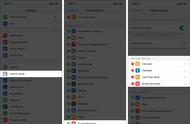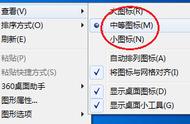听起来有些绕口,我们可以简单做一个类比,iPad 的桌面相当于 Mac 的启动台,iPad 系统自带的文件 app 才相当于 Mac 的桌面。

▲ 是不是有一些相似?
- 除了 Mac iPad,Mac Mac 也可以
虽然跨平台的体验让人惊艳,但同平台的体验其实更加流畅。通用控制支持最多三台设备,三台设备中需要至少一台 Mac,如果你有两台 Mac,自然也可以使用通用控制。

不论是个人电脑 工作电脑的组合,还是多台工作电脑协同的需求,通用控制都能方便不少。相比在外用 iPad,到办公室和 iMac 协同办公,MacBook Air iMac 的组合才更符合打工人的状态。
以我的同事为例,M1 芯片的 MacBook Air 内存比较小,但图片素材又都在它上面。使用通用控制功能,就可以用 iMac 来分担工作压力了。
但还是前面说的,再怎么用真香、实用、高效的词语去评价通用控制,也改变不了它只是共享键盘、鼠标、触控板的事实。在 iPadOS 开放更多权限、第三方 app 针对优化适配之前,我们可以用通用控制做到的,也就是看视频时不用抬手触摸 iPad 屏幕、文字图片的跨平台复制、文件的跨平台分享(iPad 端必须打开可读取的 app)以及个别 app 间的拖拽。

▲ 不打开 app,iPad 就无法接收文件
对通用控制的未来发展我们也不能乐观,Instagram 的高管 Adam Mosseri 前段时间表示,不适配 iPad 是因为 iPad 用户不够多。那 2021 年出货量接近 6000 万台的 iPad,其中又有多少用户会在 Procreate 和 Pixelmator Pro 之间拖拽图层呢?
把通用控制纳入你的工作流「虽然日常工作中没有太用过 iPad,但通用控制好酷啊,我想试试看!」如果你有这样的想法,不妨先完成第一步:把 iPad 加入你的工作流。
如无必要,勿增实体。「善于使用工具」和「差生文具多」之间,隔着的就是几个购买前的自我问答:
- 你的工作/学习,在一些特定场合中,iPad 会不会带来便利?
如果你是一个学生,iPad 上有丰富的笔记、文档以及演示文稿 app,可以方便你学习时同步老师进度、记录课程重点;如果你日常工作主要是文档处理,iPad 也够你记录临时想法,或者在采访、开会时方便工作。
要注意,如果你有一台笔记本电脑,并用它解决了上述所有工作,那你就没有必要为了把 iPad 加入工作流而硬加。
- iPad 能不能把你的多个工作/学习场景串联起来?
在 iPad 上画草图,在 Mac 上精修;在 iPad 上写文章,在 Mac 上发布;在 iPad 上看课程,在 Mac 上操作……如果 iPad 可以将你的学习/工作串联起来,那就放心大胆地在非娱乐场景中使用 iPad 吧。